Bu makalemde sizlere Ubuntu Server 18.04 LTS kurulumundan bahsedeceğim. Daha sonraki makalelerimde bir Cloud Drive olan Nexcloud kuracağız. Nextcloud çeşitli platformlara kurularak sizin lokalinize kendi cloud drive platformu kurmanızı sağlıyor. Bunun sayesinde şirketinizdeki dosyalara herhangi bir platform üzerinden ulaşmanızı sağlamaktadır. İnternete girebildiğiniz bir browser üzerinden, mobil tarafında Android ve iOS AppStore üzerinden programlar üzerinden dosyalarınıza ulaşmanız için olanak sağlıyor.
Bu makalemde sizlere Ubunru Serveri nasıl kuracağımızdan bahsedeceğim. Diğer makalelerimde Nextcloud üzerinde ayarlardan bahsedeceğim.
Bölüm 1 – Ubuntu Kurulumu
Ben NextCloud’u Ubuntu üzerinde yapılandıracağım. Ubuntu Server 18.04.01 LTS sürümü olduğunu belirmek isterim Linke tıklayarak indirebilirsiniz.
Hangi platforma kuracaksanız indirdiğiniz iso’yu boot ettiğinizde size ilk olarak yükleme dilini soracaktır. Hangi dilde devam etmek istiyorsanız seçelim ve devam edelim.
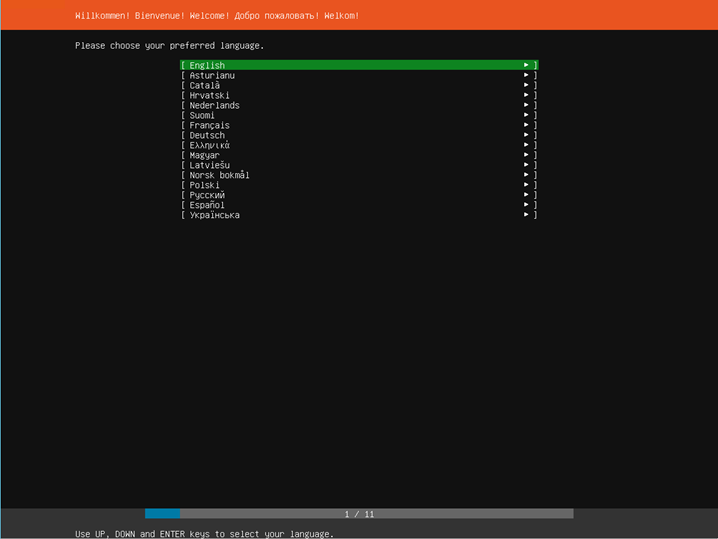
Bir sonraki sonraki bölümde bize klavyemizin dilini soracak ben Turkish olarak seçip devam ediyorum.
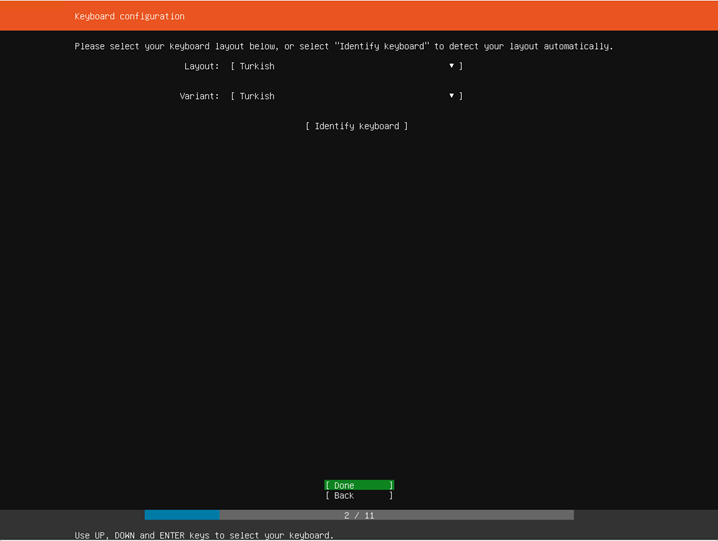
[ Install Ubuntu ] butonuna tıklayarak ubuntuyu kurmaya başlayalım.
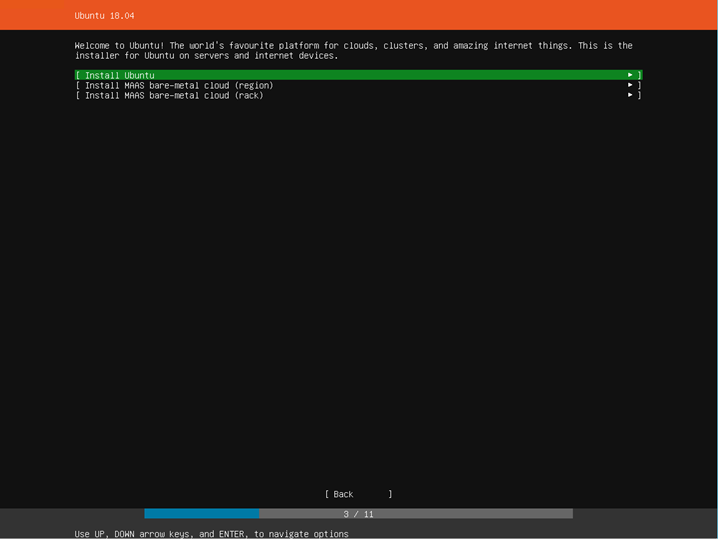
Aşağıdaki resimde bize Dhcp’den alacağı ip adresini belirtiyor. Siz dhcp’den ip almasını istiyorsanız devam edebilirsiniz ama ben ip adresi vereceğim için eth0 isimli network kartımı seçerek sabit ip adresi vereceğim. Aşağıdaki adımları takip ederek network ayarlarınızı kendinize göre yapılandırın.
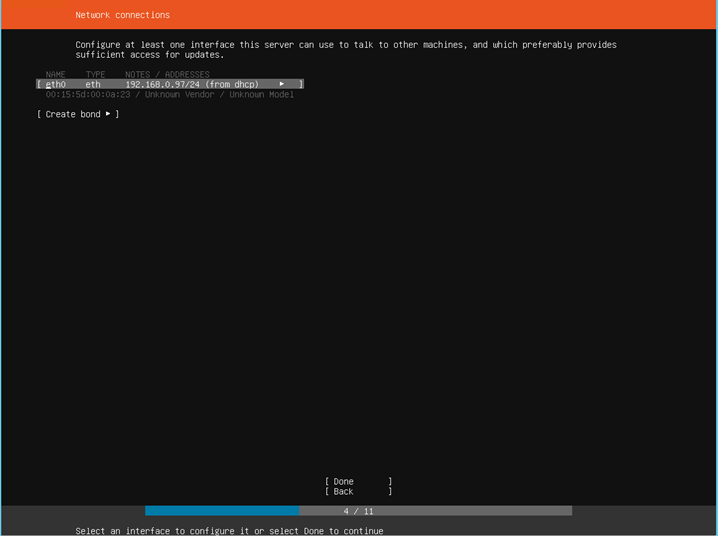

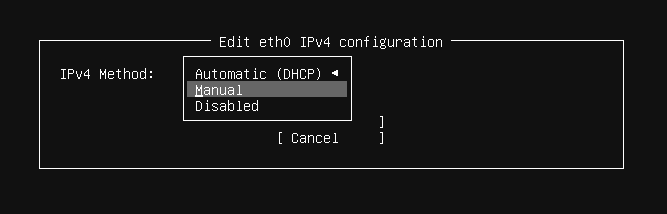
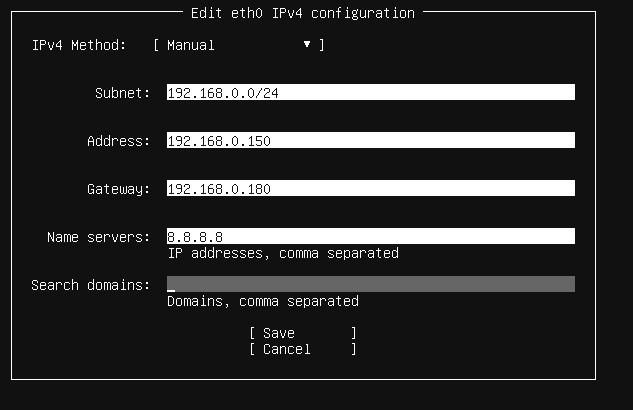

Network ayarlarını yaptıktan sonra bizden varsa proxy adresinizi yazmamızı istiyor. Ben herhangi bir işlem yapmayacağım için [ Done ] butonuna basarak devam ediyorum.
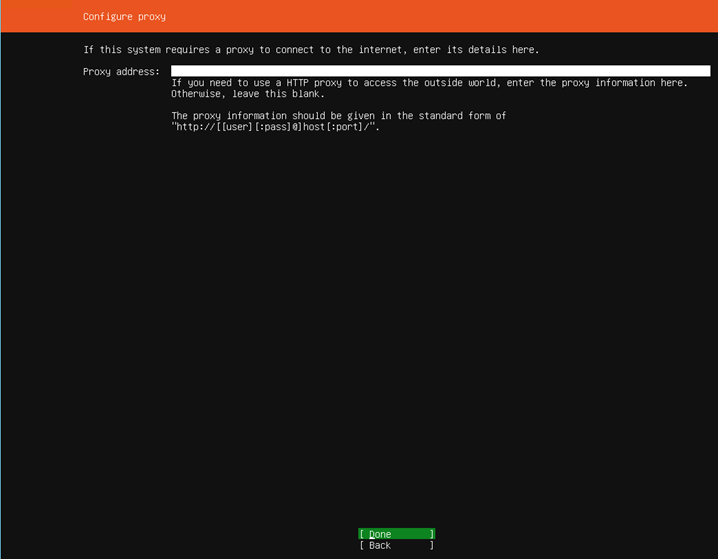
Burada da herhangi bir değişiklik yapmadan devam ediyoruz.
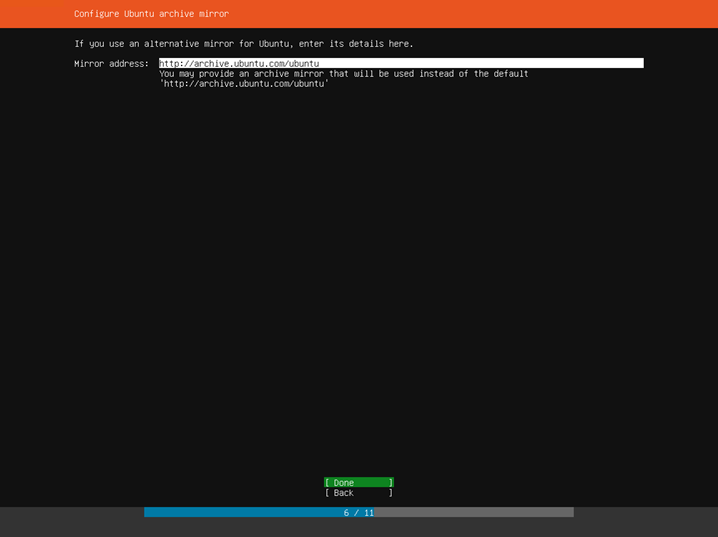
Ubuntu üzerinde otomatik disk yapılandırmanızı yapmak istiyorsak Use an Entire Disk seçeneğini seçerek devam ediyoruz.
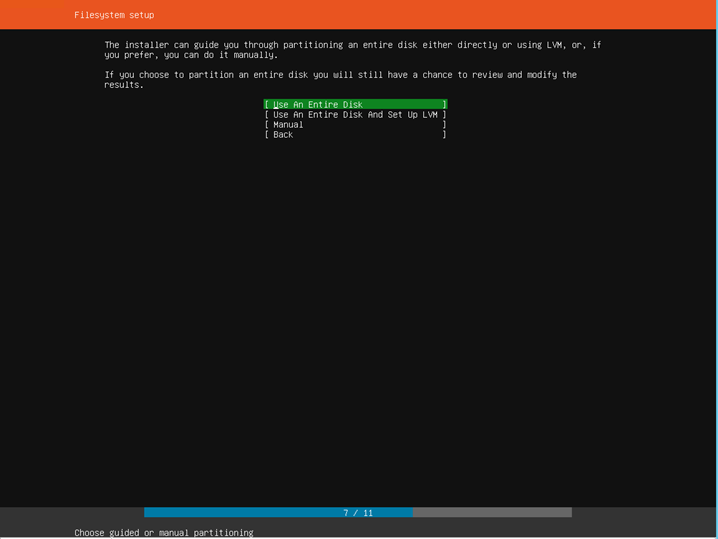
Diskimizin boyutunun 50 Gb olduğunu görüyoruz ve devam etmek için yine Enter tuşuna basarak devam ediyoruz.

Burada bize yapılandırma hakkında bilgiler veriyor. Biz Done butonuna basarak devam ediyoruz.
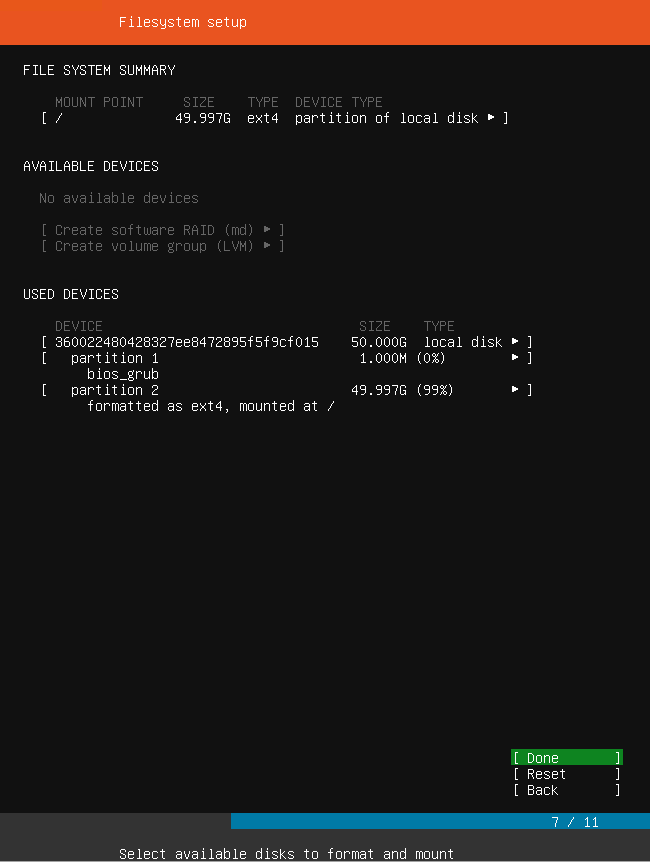
Dsik yapılandırmyı kabul ettikten sonra diskin içindeki bilgilerin kaybolacağını ve devam etmek istiyormusunuz diye soruyor. Continue butonuna basak devam ediyoruz.
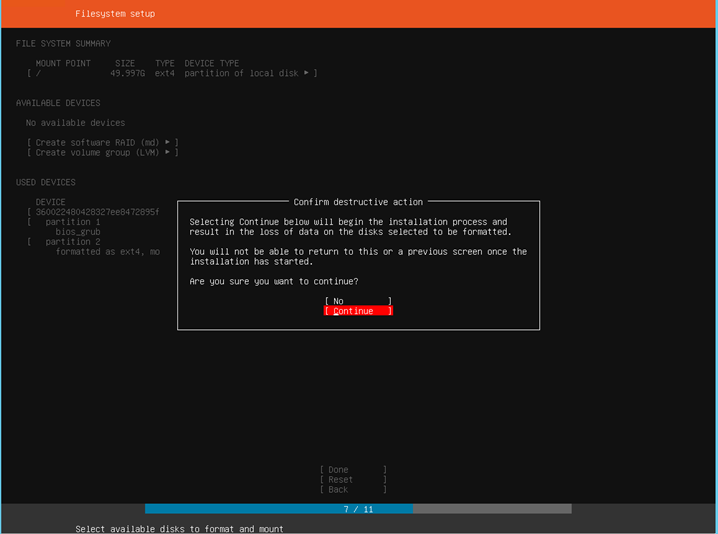
Aşağıdaki gelen bölümde kullanıcı oluşturmamız gerekiyor. Gerekli kullanıcı bilgilerini ve server name bilgileri girdikten sonra devam ediyoruz.
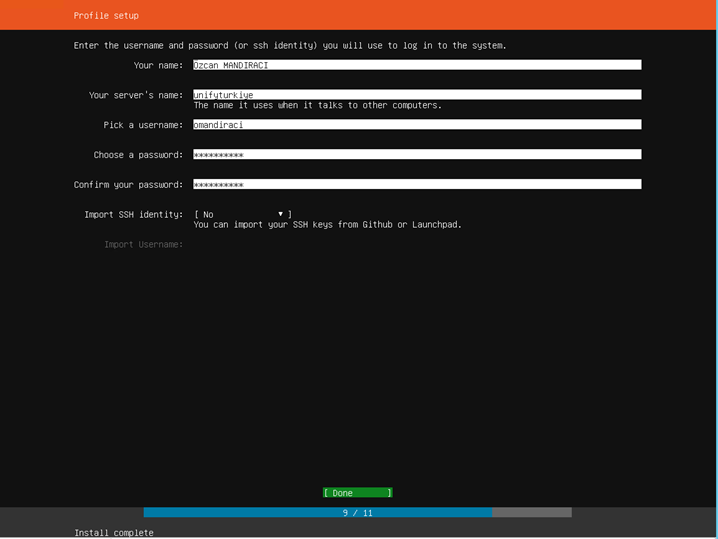
Burada istediğimiz özel bir yapılandırma olarak NextCloud var fakat biz manuel olarak yapacağımız için burada herhangi bir seçim yapmıyoruz ve devam ediyoruz.
Ayarlamalar kısmını bitirdik. Yeniden bağlanma ve kurulumu yapmak için Reboot ediyoruz.
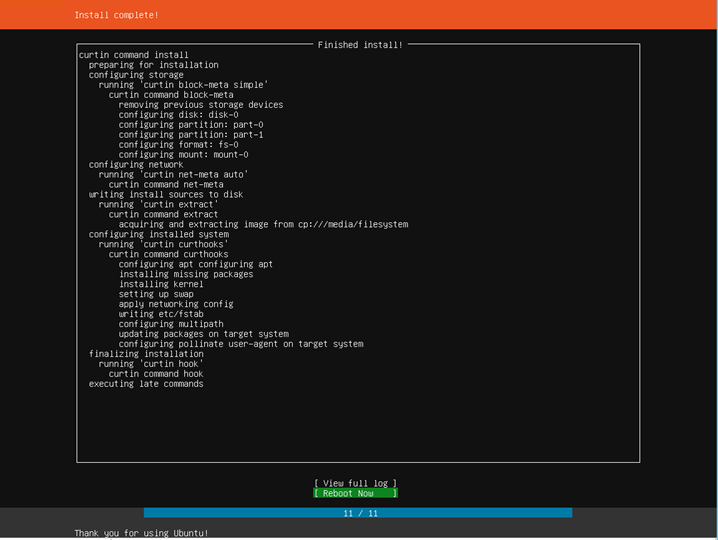
Kurulum için boot ettiğimiz Ubuntu iso’muzu çıkartıp Enter’a basıyoruz ve devam ediyoruz.
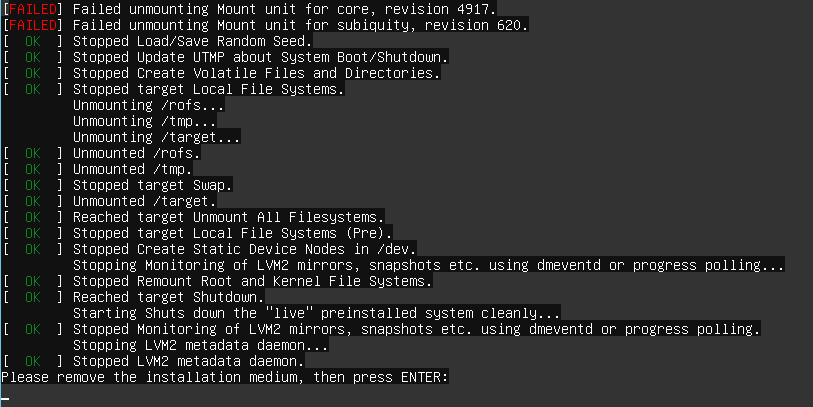
Kurulum işlemleri ve reboot işlemi tamamlandı. Bundan sonra oluşturduğunuz kullanıcı adınız ve şifreniz ile giriş yapabilirsiniz.
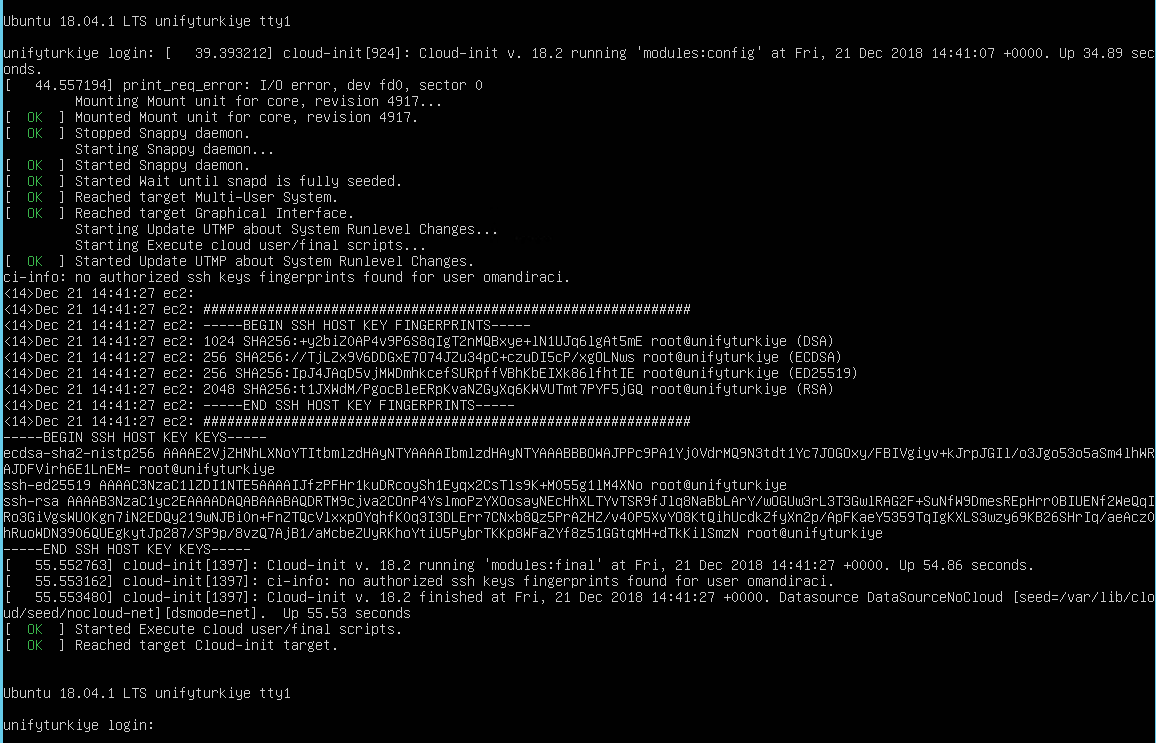
Bundan sonra ki kısımda Ubuntu üzerine Nextcloud kurulumunu anlatacağım. Bunun için Bölüm 2 – Nextcloud Kurulum makalesine devam edebilirsiniz.


Ellerine sağlık Özcan, süper seri olacak!